
Obsah
- Ruční nastavení jasu obrazovky
- Využijte nastavení usnadnění přístupu
- Ochrany štítů na ochranu soukromí
IPhone 6 přichází s větším displejem než iPhone 5s, od 4palcového displeje až po 4,7palcový displej nebo dokonce masivní 5,5palcový displej s iPhone 6 Plus. Díky tomu, že se na obrazovce objevuje více světla a díky tomu může být obrazovka iPhone 6 pro vaše představy trochu jasná, zejména v noci.
Mnoho uživatelů kontroluje své telefony v noci, a to buď v posteli, nebo pokud jsou světla prostě jen špatně. Jasné světlo z displeje iPhonu 6 může být oslepující a iOS nabízí rychlý způsob nastavení jasu, někteří uživatelé potřebují více kontroly než to.
iPhone jailbreakers může snadno upravit jejich iPhone displeje, aby bylo jednodušší na oči v noci pomocí aplikace s názvem F.lux. V podstatě se zbaví toho ošklivého modrého odstínu, který obrazovka vyzařuje ve prospěch teplejší teploty barev. Tím je zajištěno, že nedostanete namáhání očí. Zatímco iOS 8 a iPhone 6 nemají přístup k tomuto druhu funkcí, stále existují způsoby, jak nastavit displej tak, aby v situacích při slabém osvětlení nebyl tak oslepující.
Zde je vysvětleno, jak můžete upravit displej zařízení iPhone 6 a usnadnit mu noční vidění, stačí změnit několik nastavení.
Ruční nastavení jasu obrazovky
IPhone 6 přichází s možností nastavení jasu obrazovky a můžete jej také nastavit tak, aby displej automaticky upravoval jas podle okolního světla.
Toto nastavení je však ve výchozím nastavení zapnuto a při nastavení jasu na odpovídající úroveň obvykle nečiní velmi dobrou práci. Někdy to může trvat několik minut, než telefon rozpozná okolní světlo a sníží jas. na slušnou úroveň.

To je důvod, proč doporučuji nastavit ji ručně. V tomto případě jednoduše otevřete Nastavení app a jít do Displej a jas. Dále jednoduše vypněte Automatický jas.
Odtud můžete rychle přistupovat k Centru řízení přesunutím nahoru ze spodní části obrazovky a posunutím horního posuvníku doleva nebo doprava v závislosti na tom, jak chcete, aby se na displeji zobrazovala obrazovka. je to v pořádku.
Využijte nastavení usnadnění přístupu
Možnosti usnadnění přístupu iOS jsou technicky určeny pro handicapované uživatele jakéhokoli druhu, ale každý z nich může využít.
Například, otevření Nastavení aplikaci a navigaci do Obecné> Přístupnost Zobrazí seznam celé řady různých možností, které se mají aktivovat, ale ten, na který se budeme zaměřovat, zahrnuje zobrazení.
Jedno nastavení, které můžete změnit, je pod zvýšit kontrast. Uvnitř tohoto nastavení se zobrazí přepínač Snížit bílý bod. To v podstatě sníží intenzitu jasných barev. Trochu to sníží kontrast, ale na obrazovce bude také mnohem snazší.
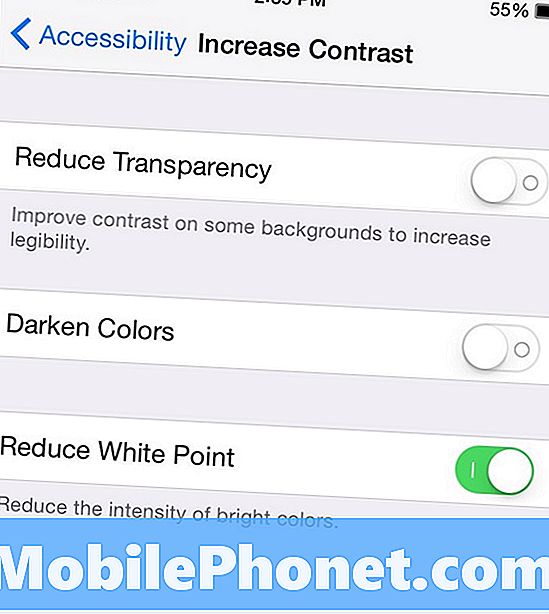
Dále můžete povolit Stupně šedi, který bude v podstatě desaturovat obrazovku, ale bude také mít vliv na to, aby se na obrazovce objevil tmavší. Toto je dobré nastavení pro zapnutí, pokud jas ztlumíte celou cestu dolů, ale stále je potřeba jej trochu ztmavit. Nastavení Stupně šedi poskytne iluzi, že je obrazovka ztlumena o něco více, ale samozřejmě ztratíte všechny barvy.
Ochrany štítů na ochranu soukromí
Zatímco chrániče obrazovky soukromí jsou používány hlavně pro ochranu vašeho soukromí a zabraňují lidem při pohledu přes rameno, aby viděli, co děláte, mohou být také použity jako provizorní stmívač obrazovky.
V podstatě jsou tyto chrániče obrazovek dodávány se speciálním filmem, který při otáčení displeje na obrazovce vypíná obrazovku. Sledovali jste například televizi a všimli jste si, že čím více se přesunete na stranu, tím více se obraz vymyje? Ochranné štíty na ochranu soukromí fungují stejným způsobem, pouze namísto toho, aby se obraz vymyl, je zcela černý, takže ho nevidíte vůbec. Zabráníte tak tomu, aby lidé sedící vedle vás viděli, co děláte na svém iPhone.
Ochranné štíty však trochu ztmaví obrazovku díky tmavšímu filmu, který je aplikován na chránič obrazovky, který přirozeně ztmaví obrazovku. To je další způsob, jak jít, a navíc byste zabili dva ptáky s jedním kamenem.


